AzPainter2を使おう〜HOMEへ > 色々な加工とTIPS > マンガ風吹き出し(丸型)
マンガ風吹き出し(丸型)
画像にマンガ風の、楕円をつなげたような吹き出しをつける方法です。

吹き出しの本体部分を描く
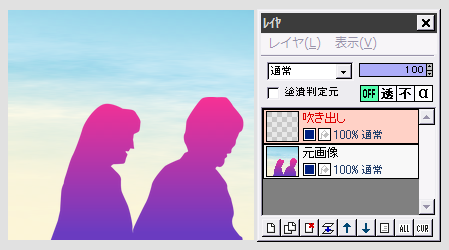
元画像の上に、吹き出し用のレイヤを追加します。
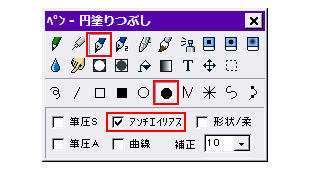
描画色を、白など吹き出し内部の色にします。
ツールウィンドウで、ペンを円塗りつぶしにセットし、アンチエイリアスにチェックします。
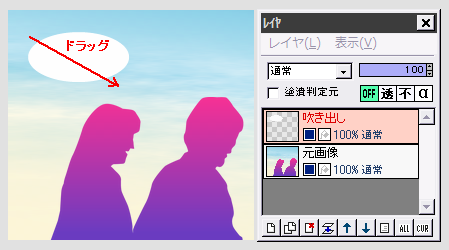
画像上で斜めにドラッグして、吹き出しの楕円を描きます。
ドラッグの角度によって、楕円の形が変わるので、気に入らなければやり直してください。
セリフの量なども考え、大きさにも注意しましょう。
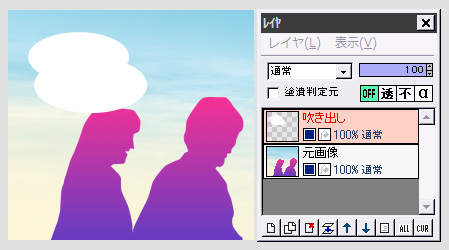
先ほどの楕円と一部重なるように、もうひとつ楕円を描いて、ひょうたん型の吹き出しにしました。
このへんはお好みで。
(たくさん楕円を重ねれば、雲のような吹き出しもできますね)
吹き出しのヒゲを描く
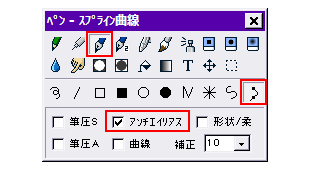
誰のセリフか分りやすいように、吹き出しからチョロッと出ている「ヒゲ」を描きます。
(ヒゲは必須ではありませんが)
描画タイプをスプライン曲線、サイズを2にします。
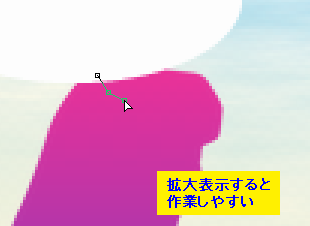
吹き出し側から、トン・トン・トン・・・と点を置くようにクリックします。
ヒゲの先端まで行ったら、右クリック(またはENTERかESCキーでも)で終了すると、たどった点の間をつなぐ曲線が描画されます。
★スプライン曲線は鋭角的に曲がれないので、必ず先端で一旦終了しましょう。
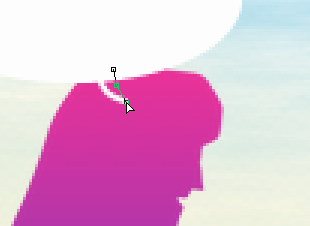
同様にして、ヒゲのもう一端を描きます。
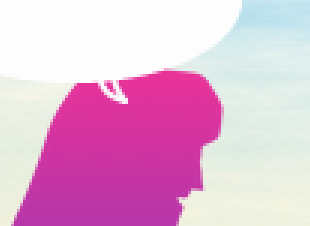
← このようになりました。
★ヒゲが曲がってなくても良い方は、スプライン曲線ではなく連続直線ツールを使うといいでしょう。
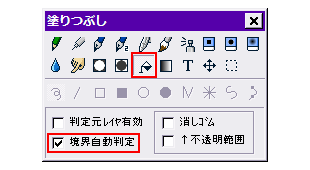
ヒゲの中を塗りつぶすためにツールを「塗りつぶし」、「境界自動判定」にチェックを入れます。
そしてヒゲの内側をクリックしますが・・・
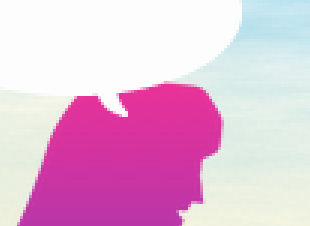
ヒゲ自体が小さい場合や、先端の細い部分はどうしても塗り残しが出てしまいます。
表示を拡大して塗り残し部分をクリックするか、鉛筆ツールなどできれいに埋めてください。
吹き出しを縁取る
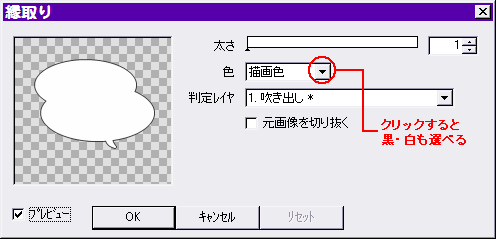 (吹き出しの縁取りも必須ではありません)
(吹き出しの縁取りも必須ではありません)
吹き出しを縁取る色を描画色にします。
「フィルタ」⇒「縁取り」をクリックして、OKします。
(「太さ」は通常1でいいと思いますが、好みで変更してください)
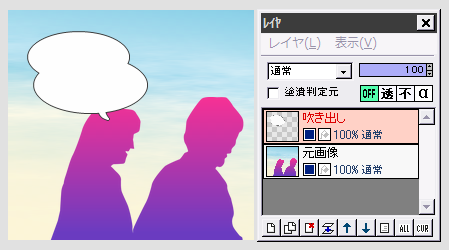
← このような吹き出しができました。
セリフを入れて仕上げる

吹き出しレイヤの上に文字用のレイヤを追加して、テキストツールで文字入れします。
★文字の位置や行間などを調整したら、文字レイヤを下の吹き出しレイヤと結合すると、文字と吹き出しを一緒に移動ツールで動かすことができます。
| マンガ風吹き出し(角丸型) | 叫んでいる吹き出し | ベジェ曲線とスプライン曲線 |
| 描画ツールとパレット・色について | 塗りつぶしの色々 | テキスト(文字入れ)ツール |